Dell PowerVault MD3600F – страница 15
Инструкция к Компьютеру Dell PowerVault MD3600F
Оглавление
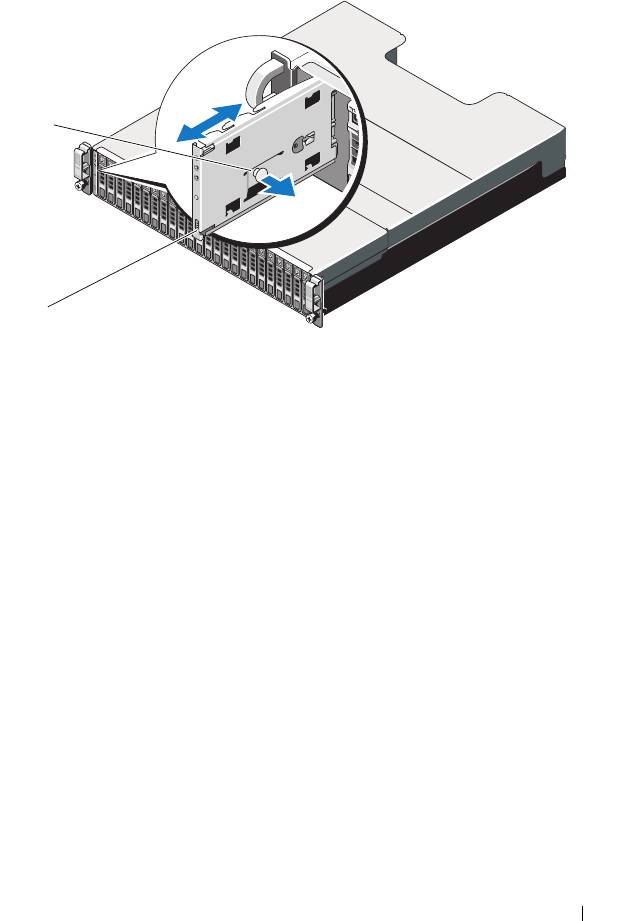
Ilustración 16-14. Extracción e instalación del panel de control de PowerVault
MD3620f
1 Pata de liberación 2 Panel de control
Instalación del panel de control
1
Alinee el panel de control con la ranura de la matriz.
2
Deslice el panel de control en la matriz hasta que:
– La lengüeta de liberación quede colocada en
PowerVault MD3600f
.
Ver Ilustración 16-13.
– La pata de liberación quede colocada en
PowerVault MD3620f
.
Ver Ilustración 16-14.
3
Sustituya las unidades de disco duro en sus ranuras respectivas. Ver
“Instalación de una unidad de disco duro” en la página 266.
4
Conecte todos los cables de alimentación a la matriz.
5
Encienda la matriz y el servidor host.
Administración: Instalación de componentes de matriz
281
1
2
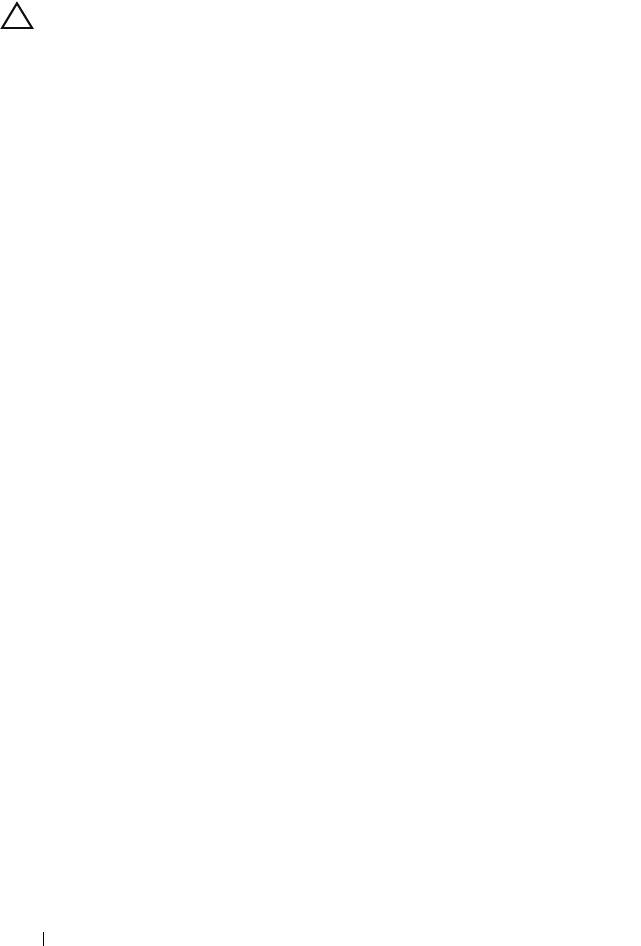
Plano posterior
PRECAUCIÓN:
muchas de las reparaciones sólo pueden realizarlas los técnicos
de servicio autorizados. El
usuario debe llevar a cabo únicamente las tareas de
solución de problemas y las reparaciones sencillas autorizadas en
la
documentación del producto o indicadas por el personal de servicio
y
asistencia en línea o telefónica. La garantía no cubre los daños ocasionados por
reparaciones que Dell no haya autorizado. Lea y siga las instrucciones de
seguridad entregadas con el producto.
Extracción del plano posterior
1
Apague la matriz y desconéctela de la toma eléctrica.
2
Desconecte todos los cables conectados a la matriz.
3
Extraiga las unidades de disco duro. Ver “Extracción de una unidad de
disco duro” en la página 264.
4
Extraiga los módulos de la controladora RAID Ver “Extracción de un
módulo de la controladora RAID” en la página 271.
5
Extraiga los módulos de suministro de energía/ventilador de enfriamiento.
Ver
“Extracción de un módulo de suministro de energía/ventilador de
enfriamiento” en la página 277.
6
Extraiga el panel de control. Ver “Extracción del panel de control” en la
página 279.
7
Retire los tornillos que fijan el alojamiento para el módulo de la
controladora RAID/suministro de energía al chasis.
8
Sujete el anillo de extracción del alojamiento ubicado en la parte central
inferior de la matriz y empuje el alojamiento para el módulo de la
controladora RAID/suministro de energía hacia la parte posterior del
chasis. Ver
Ilustración 16-15.
9
Levante el alojamiento para el módulo de la controladora RAID/suministro
de energía hasta sacarlo del chasis. Ver
Ilustración 16-15.
10
Afloje los tornillos cautivos que fijan el plano posterior al chasis.
Ver
Ilustración 16-16 para PowerVault MD3600f o Ilustración 16-17 para
PowerVault MD3620f.
11
Quite los tornillos que fijan el plano posterior y sáquelo de la matriz. Ver
Ilustración 16-16 para PowerVault MD3600f o Ilustración 16-17 para
PowerVault MD3620f.
282
Administración: Instalación de componentes de matriz
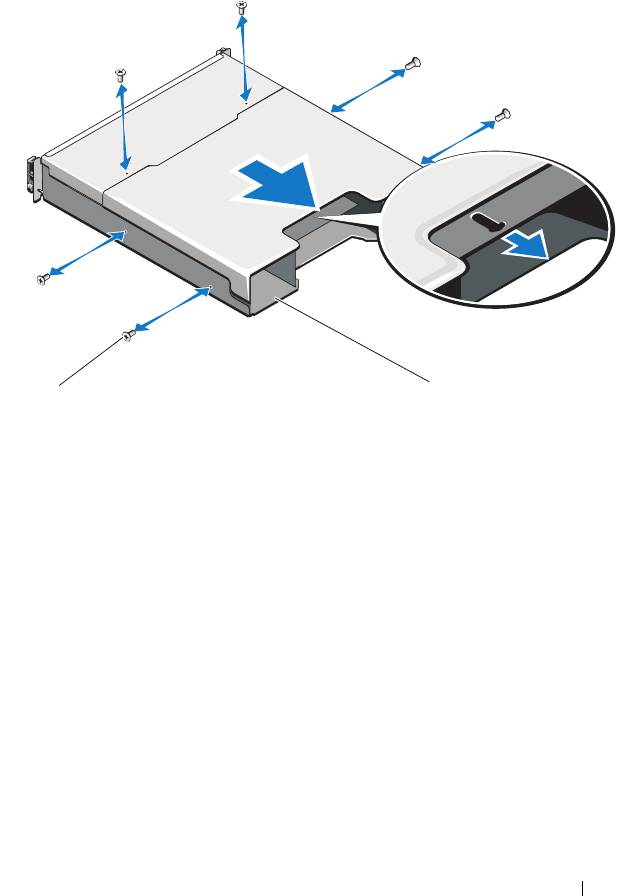
Ilustración 16-15. Extracción e instalación del alojamiento para el módulo de la
controladora RAID/suministro de energía
1 Tornillos (6) 2 Alojamiento para el módulo de la
controladora RAID/suministro de energía
Administración: Instalación de componentes de matriz
283
21
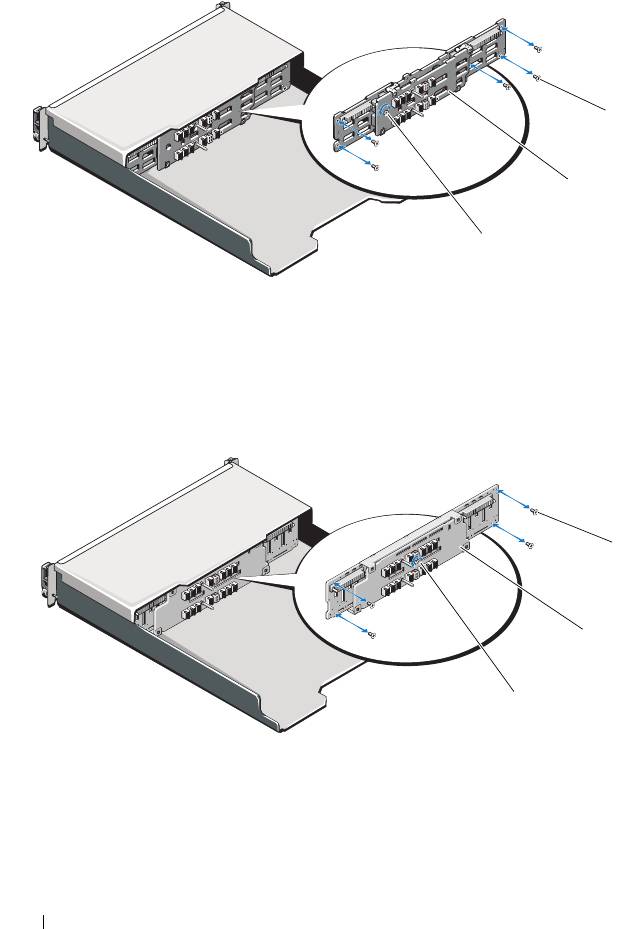
Ilustración 16-16. Extracción e instalación del plano posterior de PowerVault MD3600f
1 Tornillos (5) 2 Plano posterior
3 Tornillo cautivo
Ilustración 16-17. Extracción e instalación del plano posterior de PowerVault MD3620f
1 Tornillos (4) 2 Plano posterior
3 Tornillo cautivo
284
Administración: Instalación de componentes de matriz
1
2
3
1
2
3

Instalación del plano posterior
1
Alinee los orificios del plano posterior con los orificios de la matriz.
2
Apriete el tornillo cautivo que fija el plano posterior al chasis. Ver
Ilustración 16-16 para PowerVault MD3600f o Ilustración 16-17 para
PowerVault MD3620f.
3
Vuelva a colocar los tornillos que fijan el plano posterior al chasis. Ver
Ilustración 16-16 para PowerVault MD3600f o Ilustración 16-17 para
PowerVault MD3620f.
4
Alinee las ranuras del alojamiento para el módulo de la controladora
RAID/suministro de energía con las lengüetas del chasis. Ver
Ilustración 16-15.
5
Empuje el alojamiento para el módulo de la controladora RAID/suministro
de energía hacia la parte anterior de la matriz.
6
Retire los tornillos que fijan el alojamiento para el módulo de la
controladora RAID/suministro de energía al chasis.
7
Sustituya el panel de control. Ver “Instalación del panel de control” en la
página 281.
8
Reemplace los módulos de suministro de energía/ventilador de
enfriamiento. Ver
“Instalación de un módulo de suministro de
energía/ventilador de enfriamiento” en la página 278.
9
Reemplace las unidades de disco duro. Ver “Instalación de una unidad de
disco duro” en la página 266.
10
Conecte todos los cables a la matriz.
11
Encienda la matriz y el servidor host.
Administración: Instalación de componentes de matriz
285

286
Administración: Instalación de componentes de matriz
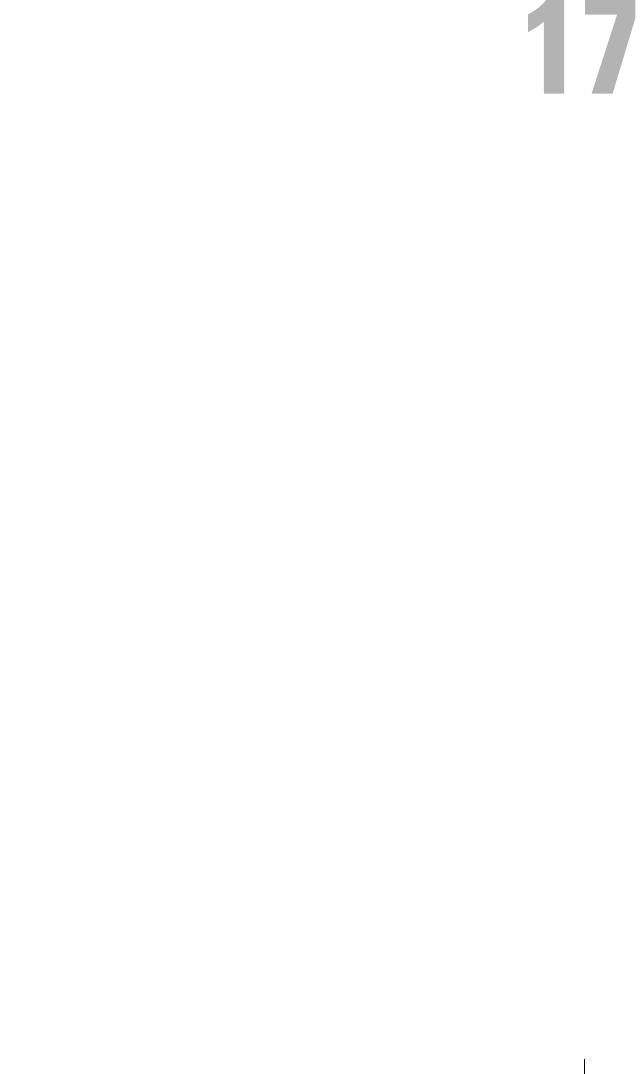
Administración: Inventario de
firmware
Una matriz de almacenamiento está compuesta de diversos componentes,
que pueden incluir módulos de la controladora RAID, discos físicos y
módulos de administración de gabinetes (EMMs). Cada uno de estos
componentes contiene firmware. Algunas versiones de firmware dependen de
otras versiones de firmware. Para conseguir información acerca de todas las
versiones de firmware de la matriz de almacenamiento, vea el inventario
de firmware.
Si el inventario de firmware no contiene información de una determinada matriz
de almacenamiento, el servicio de inventario de firmware no estará disponible en
dicha matriz de almacenamiento.
También puede guardar el inventario de firmware en un archivo de texto.
Puede enviar el archivo al representante de soporte técnico para detectar las
discrepancias de firmware.
Visualización del inventario de firmware
1
Realice una de estas acciones en función de si desea ver la información de
firmware de una matriz de almacenamiento o de todas las matrices de
almacenamiento:
• Una matriz de almacenamiento: desde la
Ventana Administración de
matrices
, seleccione
Avanzado
→
Mantenimiento
→
Inventario de
firmware
.
• Todas las matrices de almacenamiento: en la
Ventana de
Administración Enterprise
, seleccione
Herramientas
→
Inventario de
firmware
.
2
Para guardar el inventario de firmware en un archivo de texto, haga clic en
Guardar como
.
Administración: Inventario de firmware
287
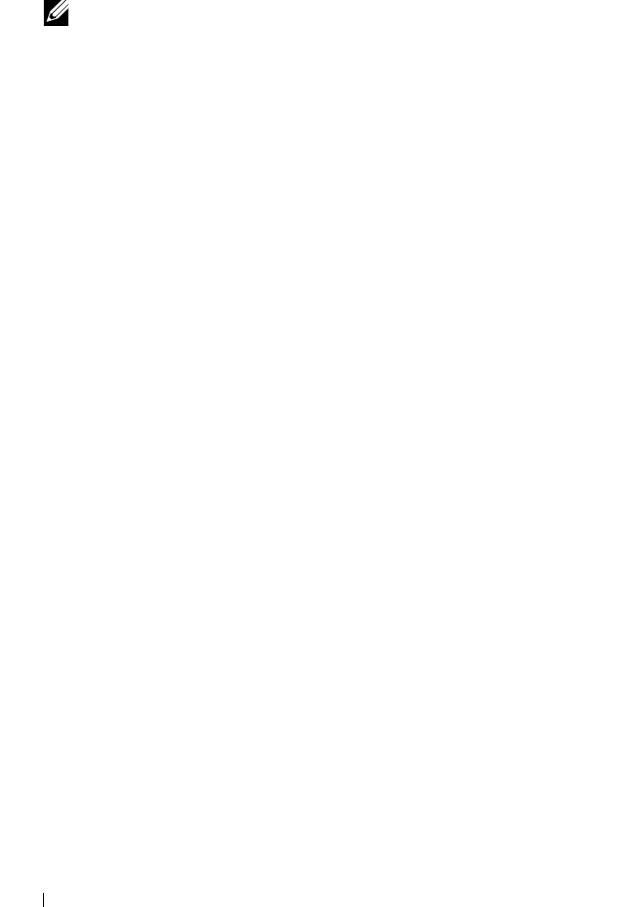
3
En
Especificar nombre de archivo
, introduzca un nombre para el archivo
que vaya a guardar. También puede especificar otro disco físico y directorio
si desea guardar el archivo en una ubicación distinta de la predeterminada.
NOTA:
el sufijo *.txt se agregará al nombre de archivo automáticamente si no
especifica un sufijo para el nombre de archivo.
4
Haga clic en
Guardar
.
Un archivo de texto ASCII que contiene el inventario de firmware se
guardará en el directorio especificado.
288
Administración: Inventario de firmware
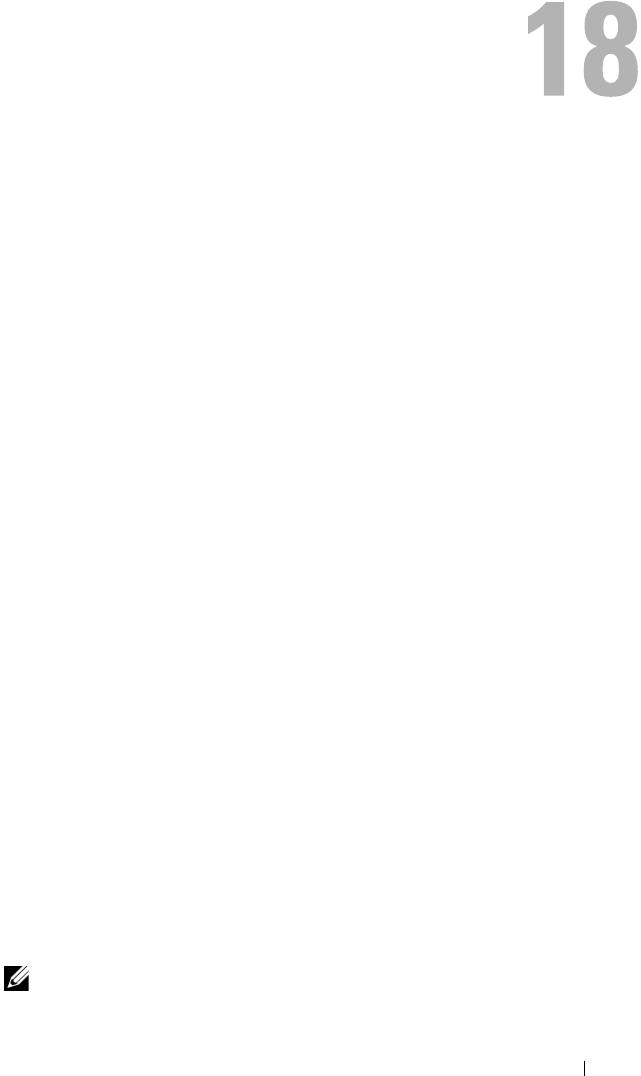
Administración: Interfaces deI
sistema
Servicios de Microsoft
Servicio de disco virtual
El Servicio de disco virtual (VDS) de Microsoft es un componente del sistema
operativo Windows. El componente VDS utiliza módulos de software
específicos de terceros, denominados proveedores, para acceder y configurar
recursos de almacenamiento de terceros como, por ejemplo, matrices de
almacenamiento MD3600f. El componente VDS exhibe un conjunto de
interfaces de programación de aplicaciones (API) que proporciona una única
interfaz para administrar discos y demás hardware de almacenamiento.
El proveedor VDS de la serie MD3600f permite que las herramientas de
Windows, incluido el Administrador de discos, accedan y configuren discos
virtuales de matriz de almacenamiento.
El proveedor VDS para matrices serie MD3600f está disponible en el soporte
de recursos de la serie MD3600f. Para obtener más información sobre VDS,
ver microsoft.com.
Servicio de instantáneas de volumen
El Servicio de instantáneas de volumen (VSS) de Microsoft es un
componente del sistema operativo Microsoft Windows. El componente VSS
utiliza módulos de software específicos de terceros, denominados
proveedores, para acceder y utilizar las funciones de instantánea y copia de
disco suministradas por recursos de almacenamiento de terceros como, por
ejemplo, las matrices de almacenamiento serie MD3600f. La combinación del
componente VSS y el proveedor VSS, incluidos en el soporte de recursos de
MD3600f, permite que aplicaciones de copia de seguridad e instantánea de
Windows y de terceros utilicen las matrices serie MD3600f.
NOTA:
los discos virtuales que se utilizan como discos virtuales de origen para
instantáneas VSS deben tener nombres que no superen los 16 caracteres.
Administración: Interfaces deI sistema
289
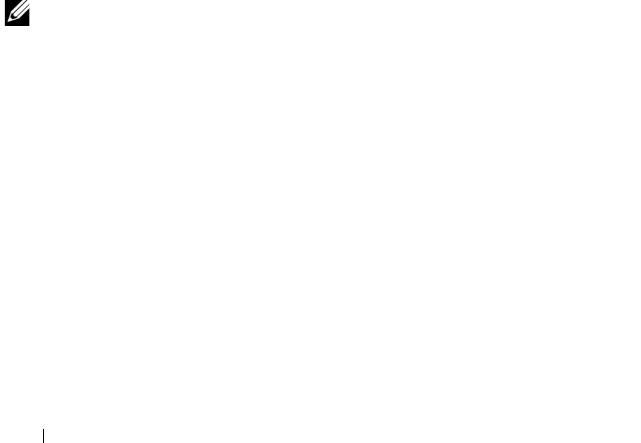
El proveedor de hardware VSS utiliza el nombre del disco virtual de origen como
prefijo para los nombres del disco virtual de repositorio y de instantánea. Los
nombres de instantánea y de repositorio resultantes serán demasiado largos si el
nombre del disco virtual de origen supera los 16 caracteres.
VSS se conecta al servicio y lo utiliza para coordinar la creación de discos
virtuales de instantánea en la matriz de almacenamiento. Los discos virtuales
de instantánea iniciados por VSS pueden desencadenarse a través de
herramientas de copia de seguridad, conocidas como solicitantes. La
herramienta de configuración de proveedor VSS ofrece las siguientes opciones
de configuración:
• Propiedades del disco virtual de repositorio de instantánea: esta sección
contiene una lista desplegable para el nivel de RAID y un campo para
especificar el porcentaje de capacidad de disco virtual de origen para
repositorios de instantánea.
• Ubicación del disco virtual de repositorio de instantánea: esta sección
contiene una lista de preferencias para la ubicación del disco virtual de
repositorio de instantánea. Estas preferencias se satisfacen siempre que las
condiciones lo permiten.
El servicio de instalador de Microsoft VSS para el aprovisionamiento de
almacenamiento está disponible en el soporte de recursos de MD3600f, en el
directorio \windows\VDS_VSS.
NOTA:
al registrar VSS durante la configuración de Windows, la interfaz gráfica de
usuario (GUI) de registro le pide que proporcione el nombre de la matriz porque la
configuración de la GUI es específica de la matriz, no específica del host.
Consejos para el proveedor de hardware VSS de administración de
almacenamiento:
• El número de discos virtuales de instantánea que se pueden crear
mediante un único conjunto de instantáneas varía con la carga de E/S de
los módulos de la controladora RAID. Con poca o ninguna carga de E/S, el
número de discos virtuales en un conjunto de instantáneas debería
limitarse a 16. Con cargas de E/S altas, el límite es 3.
• Los discos virtuales de instantánea creados en el software de
administración de almacenamiento son instantáneas diferenciales. No se
admiten instantáneas Plex.
290
Administración: Interfaces deI sistema
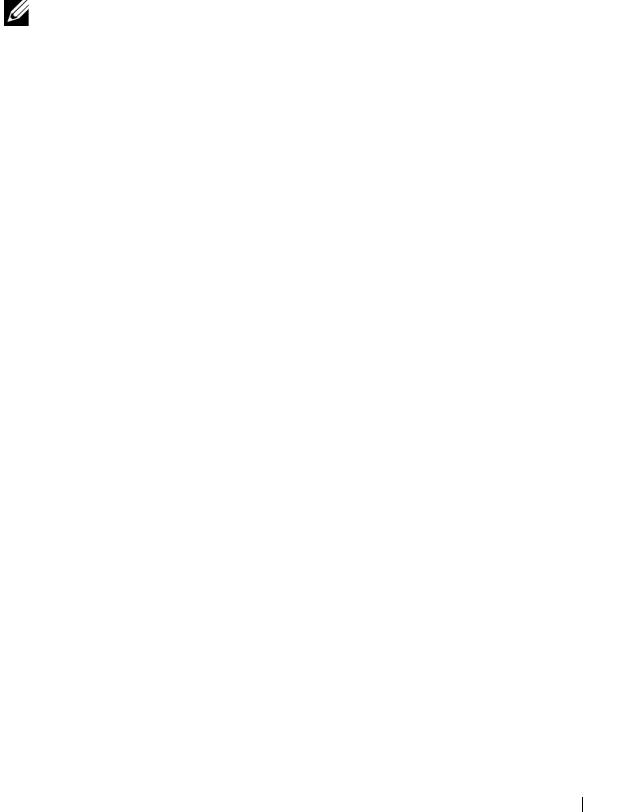
• Los discos virtuales que se utilizan como discos virtuales de origen para
instantáneas VSS deben tener nombres que no superen los 16 caracteres.
El proveedor de hardware VSS utiliza el nombre del disco virtual de origen
como prefijo para los nombres del disco virtual de repositorio y de
instantánea. Los nombres de instantánea y de repositorio resultantes serán
demasiado largos si el nombre del disco virtual de origen supera los 16
caracteres.
NOTA:
un volumen es otro término para disco virtual.
Para obtener más información sobre VDS y VSS, ver microsoft.com.
Administración: Interfaces deI sistema
291

292
Administración: Interfaces deI sistema
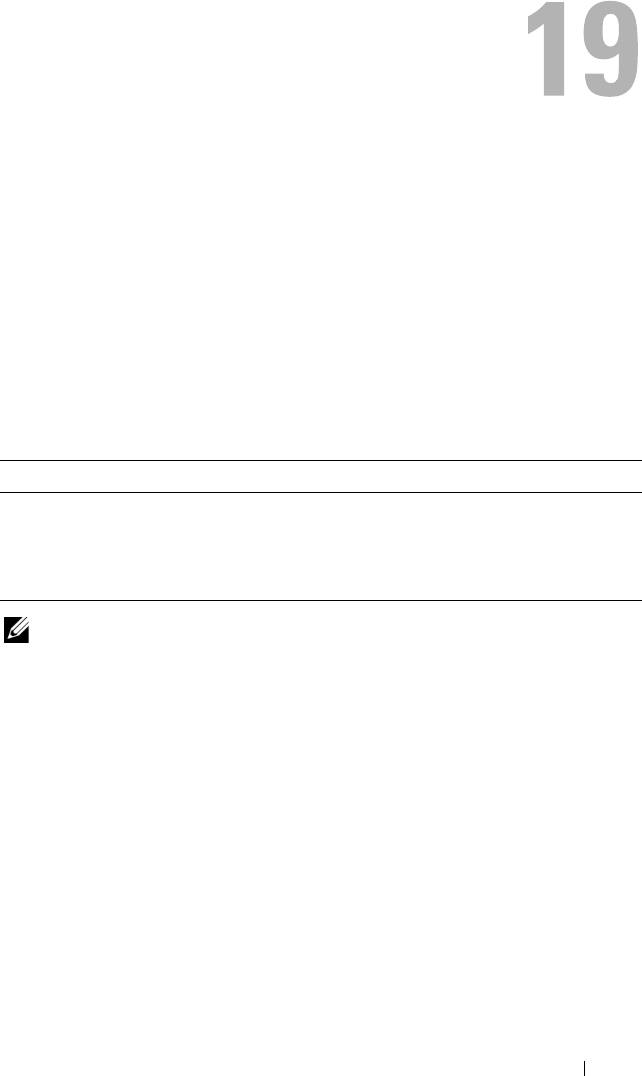
Solución de problemas: software de
la matriz de almacenamiento
Rutina de inicio
Observe y escuche durante la rutina de inicio de la matriz las indicaciones
descritas en la Tabla 19-1. Para obtener una descripción de los indicadores del
panel anterior y posterior, ver “Planificación: Acerca de la matriz de
almacenamiento” en la página 25.
Tabla 19-1. Indicaciones de la rutina de inicio
Si observa/escucha Acción
Mensajes de alerta Consulte la documentación de
administración
de almacenamiento.
Un chirrido continuo y desconocido al
Ver “Obtención de ayuda” en la
acceder a un disco físico.
página 335.
NOTA:
se deben instalar al menos dos discos físicos en la matriz.
Estados del dispositivo
Al abrir la Ventana de Administración Enterprise (EMW), el software MD
Storage Management (MDSM) Dell PowerVault establece la comunicación
con cada matriz de almacenamiento administrada y determina el estado
actual de la matriz de almacenamiento. El estado actual viene representado
por los iconos situados junto a la matriz de almacenamiento administrada.
Los iconos de estado mostrados en la vista Árbol de la EMW representan el
resumen de estado de cada matriz de almacenamiento. Si una matriz de
almacenamiento tiene un estado de Requiere atención o un estado de
Corrigiendo, deberá determinar la condición que esté causando este estado
antes de intentar alguna acción de administración. Puede determinar la
condición que causa el estado Requiere atención o el estado Corrigiendo
seleccionando la matriz de almacenamiento e iniciando su Ventana
Administración de matrices (AMW).
Solución de problemas: software de la matriz de almacenamiento
293
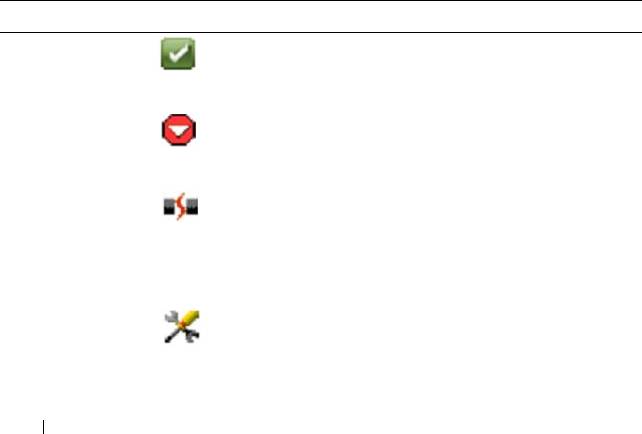
Para iniciar la AMW, realice una de estas acciones:
• En la ficha
Dispositivos
, en la vista Árbol o en la vista Tabla, haga doble
clic en una matriz de almacenamiento. De manera alternativa, puede
hacer clic con el botón derecho del mouse en una matriz de
almacenamiento y seleccionar
Administrar matriz de almacenamiento
en
el menú emergente.
• En la ficha
Configuración
, seleccione
Administrar una matriz de
almacenamiento
.
Una vez aparece la AMW, seleccione la ficha Físico para ver los componentes
de la matriz de almacenamiento. Un icono de estado indica que un
componente tiene un problema.
Los iconos de estado indican el estado de los componentes que componen la
matriz de almacenamiento. Igualmente, la opción Recovery Guru
proporciona una explicación detallada de las condiciones y los pasos
correspondientes para resolver cualquier estado de Requiere atención.
Para obtener más información, consulte “Recovery Guru” en la página 301.
Para el estado de una matriz de almacenamiento, se utilizan los iconos
mostrados en la siguiente tabla en la vista Árbol, la vista Tabla, y tanto en la
barra de estado de la EMW como en la barra de estado de la AMW.
Tabla 19-2. Icono de estado
Estado Icono Descripción
Óptimo Todos los componentes de la matriz de
almacenamiento administrada se encuentran en la
condición de funcionamiento deseada.
Requiere atención Hay un problema con la matriz de almacenamiento
administrada que requiere su intervención para ser
corregido.
No responde La estación de administración de almacenamiento no
puede comunicarse con la matriz de almacenamiento,
o bien no puede comunicarse con un módulo de la
controladora RAID o con ambos módulos de la
controladora RAID de la matriz de almacenamiento.
Estado Corrigiendo Un estado de Requiere atención se ha corregido y
actualmente la matriz de almacenamiento
administrada está pasando a un estado Óptimo.
294
Solución de problemas: software de la matriz de almacenamiento
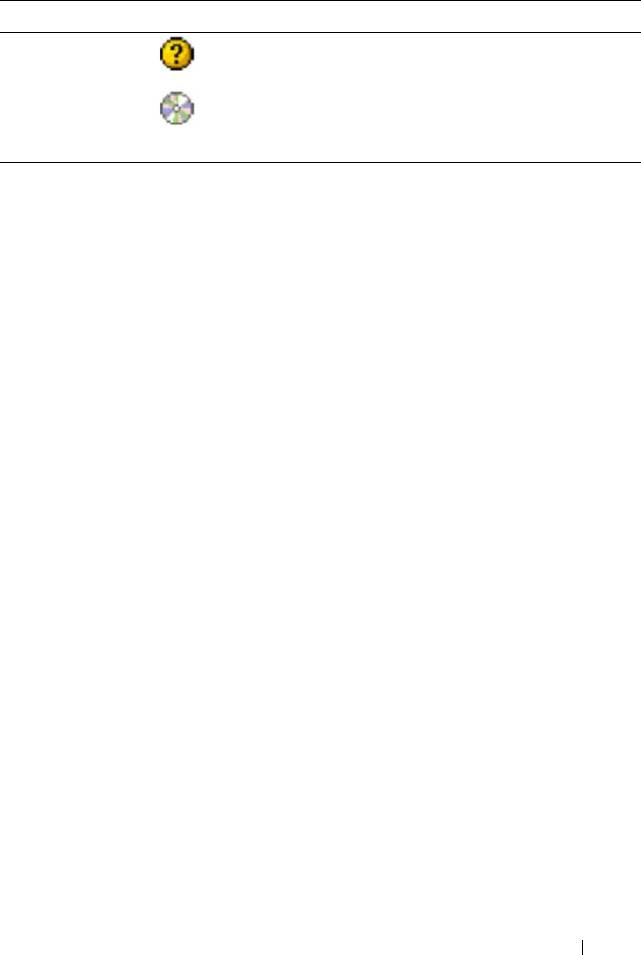
Tabla 19-2. Icono de estado
Estado Icono Descripción
No es compatible El nodo no es actualmente compatible con esta
versión de MDSM.
Software no
La matriz de almacenamiento está ejecutando un
compatible
nivel de software que ya no es compatible con
MDSM.
En la vista Tabla, cada matriz de almacenamiento administrada aparece una
vez, independientemente del número de archivos adjuntos que tenga en la
vista Árbol. Después de que MDSM haya contactado con la matriz de
almacenamiento, aparece un icono que representa su estado de hardware. El
estado de hardware puede ser Óptimo, Requiere atención o Corrigiendo. Sin
embargo, si todas las conexiones de administración de red de la estación de
administración de almacenamiento a la matriz de almacenamiento aparecen
en la vista Árbol como No responde, el estado de la matriz de
almacenamiento se representará como No responde.
En la barra de estado de la EMW y la barra de estado de la AMW, los iconos
también tienen incluyen comportamientos:
• Pase el mouse por encima del icono de la barra de estado de la EMW y la
barra de estado de la AMW para que aparezca información sobre
herramientas con una breve descripción del estado.
• Los iconos del estado Requiere atención y el estado No responde aparecen
en la barra de estado de la EMW y la barra de estado de la AMW si se
detectan matrices de almacenamiento con alguna de estas condiciones.
La vista Árbol de la EMW tiene iconos de estado adicionales que aparecen en
la siguiente tabla.
Solución de problemas: software de la matriz de almacenamiento
295
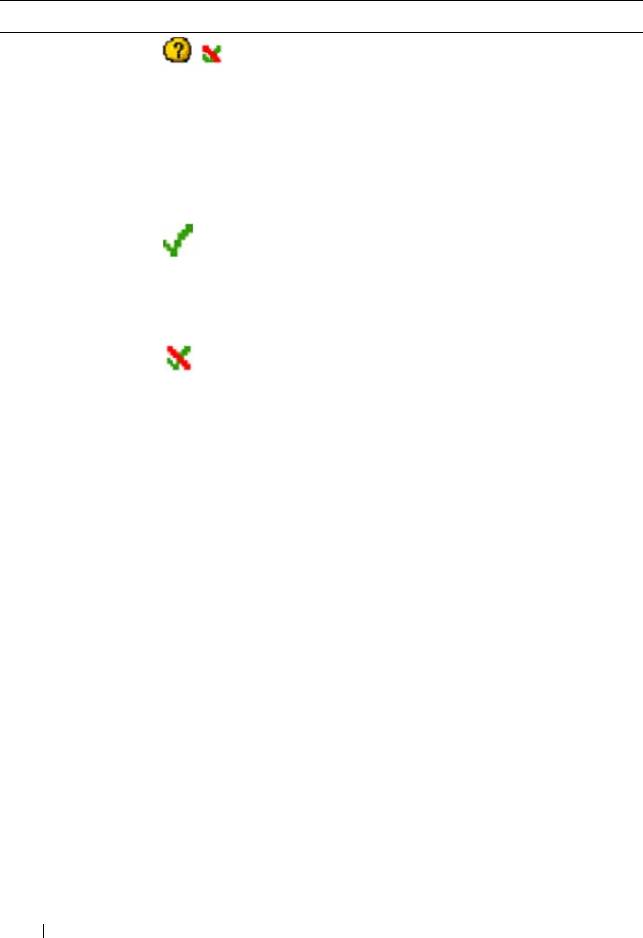
Tabla 19-3. Iconos de estado adicionales
Estado Icono Descripción
Alertas no
No se admite la configuración de una alerta en
compatibles con un
una matriz de almacenamiento con el estado
estado Requiere
Requiere actualización. En este caso, la matriz de
actualización
almacenamiento muestra tanto un estado
Requiere actualización como un icono Alertas no
compatibles en la vista Árbol. El icono Alertas no
compatibles indica que la matriz de
almacenamiento no se puede supervisar.
Alerta configurada Si ha instalado Event Monitor con MDSM y ha
configurado alertas, aparecerá el icono Alerta
configurada junto al estado de la matriz de
almacenamiento de la vista Árbol para la que se
hayan configurado las alertas.
Configurando una
Puede configurar alertas en cualquiera de los
alerta en el nivel de
nodos de la vista Árbol. Si configura una alerta en
nodo principal
el nivel de nodo principal, como por ejemplo a un
nivel de host, configurará la alerta para todos los
nodos secundarios. Si ha configurado una alerta
en un nivel de nodo principal y alguno de los
nodos secundarios de la matriz de
almacenamiento en banda tiene un estado de
Requiere actualización, aparecerá el icono de
estado Alerta deshabilitada junto al nodo
principal en la vista de árbol.
296
Solución de problemas: software de la matriz de almacenamiento
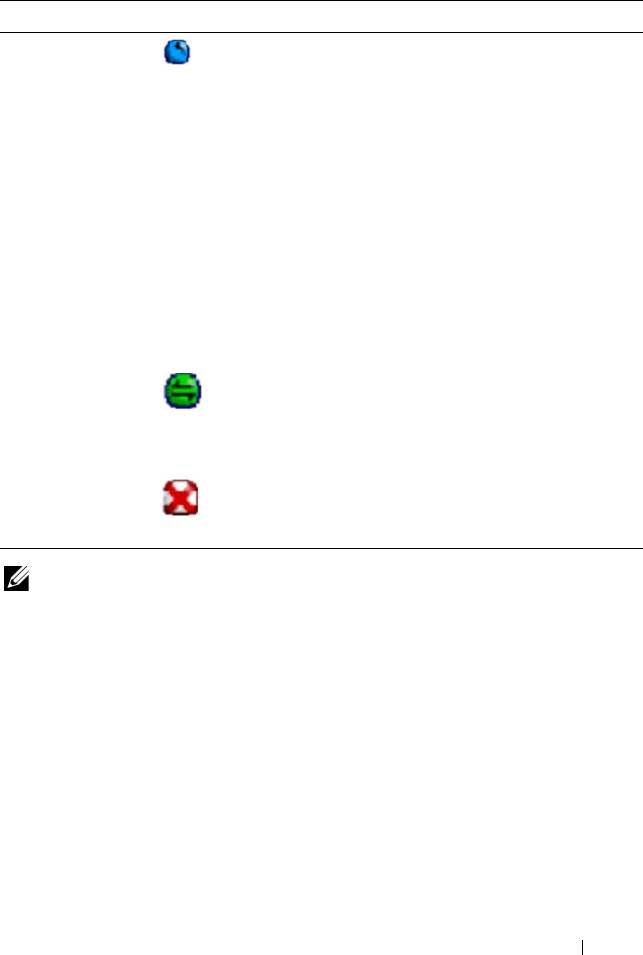
Tabla 19-3. Iconos de estado adicionales
Estado Icono Descripción
Agregando una
El icono Contactando con la matriz de
matriz de
almacenamiento aparece en la vista Árbol y la
almacenamiento
vista Tabla hasta que se conozca el estado actual
de cada matriz de almacenamiento administrada.
El icono Contactando con la matriz de
almacenamiento aparece en la barra de estado de
la EMW y la barra de estado de la AMW y la
información sobre herramientas muestra
Contactando con la matriz de almacenamiento.
A medida que se vaya contactando con cada matriz
de almacenamiento, se obtendrá y mostrará en la
vista Árbol y la vista Tabla su estado actual. Los
estados aplicables son Óptimo, Requiere atención,
Corrigiendo o No responde.
Matriz de
No se ha detectado ningún problema al agregar la
almacenamiento
matriz de almacenamiento.
agregada
El software MDSM sigue comprobando eventos
correctamente
de cambio de estado.
Error al agregar
Sólo aparece cuando se produce un error.
matriz de
almacenamiento
NOTA:
MDSM puede tardar algunos minutos en actualizar un cambio de estado a
No responde o de No responde. Un cambio de estado de/a No responde depende
del enlace de red a la matriz de almacenamiento. Todos los demás cambios de
estado se actualizan más rápidamente.
Datos de soporte de la matriz de almacenamiento
Puede recoger diversos tipos de datos de inventario, estado y rendimiento que
pueden ayudarle a solucionar problemas con la matriz de almacenamiento.
Todos los archivos se comprimen en un único archivo en formato de archivo
comprimido zip. Puede reenviar el archivo al representante de soporte técnico
para la solución de problemas y mayor análisis.
Solución de problemas: software de la matriz de almacenamiento
297
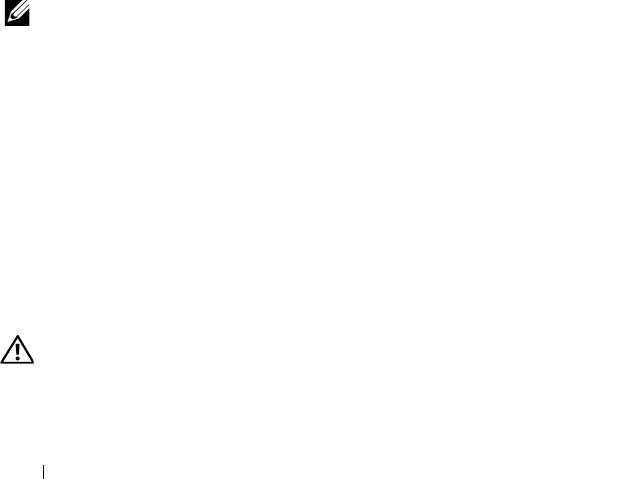
Para generar el informe de datos de soporte:
1
En la AMW, realice una de estas acciones:
• Seleccione
Avanzado
→
Solución de problemas
→
Datos de soporte
→
Recopilar
.
• Seleccione la ficha
Soporte
y haga clic en
Obtener información de
soporte
.
Aparecerá la ventana
Recopilar todos los datos de soporte
.
2
Introduzca un nombre para el archivo de datos de soporte en
Especificar
nombre de archivo
o haga clic en
Examinar
para navegar a un archivo
previamente guardado para sobrescribir un archivo existente.
Si no especifica un sufijo para el archivo, el sufijo .zip se agregará
automáticamente.
3
Introduzca el
Resumen de la ejecución
.
4
Haga clic en
Inicio
.
Después de haber recopilado todos los archivos de soporte, éstos se
archivarán utilizando el nombre de archivo especificado.
5
Haga clic en
Aceptar
.
NOTA:
si se está ejecutando una operación de datos de soporte, ésta deberá
finalizar antes de que otra operación de datos de soporte pueda comenzar. Las
recopilaciones simultáneas no son compatibles y generan un mensaje de error.
Recopilar automáticamente los datos de paquete
de soporte
Puede utilizar la opción Recopilar paquete de soporte para guardar
automáticamente una copia del paquete de soporte cuando el proceso de
supervisión del cliente detecte un evento crítico.
Durante un evento crítico, el paquete de soporte se guarda en el disco físico
local del sistema cliente en la misma área que se utiliza para la información de
recuperación. Esta información no se sobrescribe durante al menos 72 horas.
AVISO:
utilice esta opción sólo bajo la supervisión de un representante del servicio
de asistencia técnica.
298
Solución de problemas: software de la matriz de almacenamiento
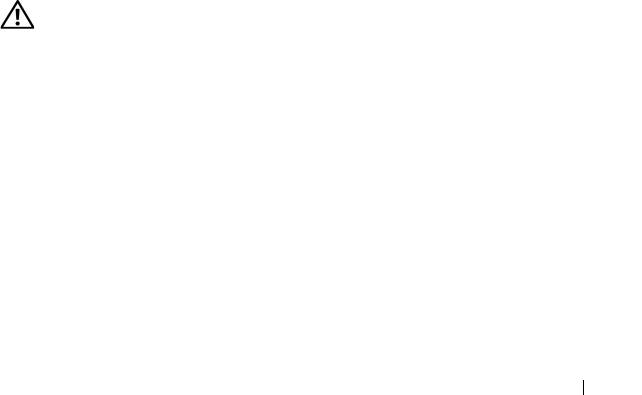
Para recopilar automáticamente los datos de paquete de soporte:
1
En la AMW, seleccione
Avanzado
→
Solución de problemas
→
Datos de
soporte
→
Configuración automática
.
2
Seleccione
Recopilar automáticamente datos de soporte para eventos
críticos
.
3
Para cambiar la ubicación del paquete de soporte guardado, haga clic en
Cambiar
.
Aparecerá la ventana
Cambiar ubicación de carpeta
; navegue hasta la
carpeta correspondiente y haga clic en
Aceptar
.
4
Para restablecer la ubicación predeterminada, haga clic en
Restablecer
.
5
Haga clic en
Aceptar
.
Recopilación de datos de disco físico
Puede utilizar la opción Recopilar los datos del disco físico para recopilar los
datos de detección de registro de todos los discos físicos de la matriz de
almacenamiento.
Los datos de detección de registro se componen de la información estadística
mantenida por cada uno de los discos físicos de la matriz de almacenamiento.
El representante de soporte técnico puede utilizar esta información para
analizar el rendimiento de los discos físicos y solucionar problemas que
pueda haber.
AVISO:
utilice esta opción sólo bajo la supervisión de un representante del servicio
de asistencia técnica.
Para recopilar datos de disco físico:
1
En la AMW, seleccione
Avanzado
→
Solución de problemas
→
Recopilar
los datos del disco físico
.
Aparecerá la ventana
Recopilar los datos del disco físico
.
2
Introduzca un nombre para el nombre de archivo de datos de disco físico en
Especificar nombre de archivo
o haga clic en
Examinar
para navegar a un
archivo previamente guardado para sobrescribir un archivo existente.
Si no especifica un sufijo para el archivo, el sufijo
*.bin
se agregará
automáticamente.
Solución de problemas: software de la matriz de almacenamiento
299
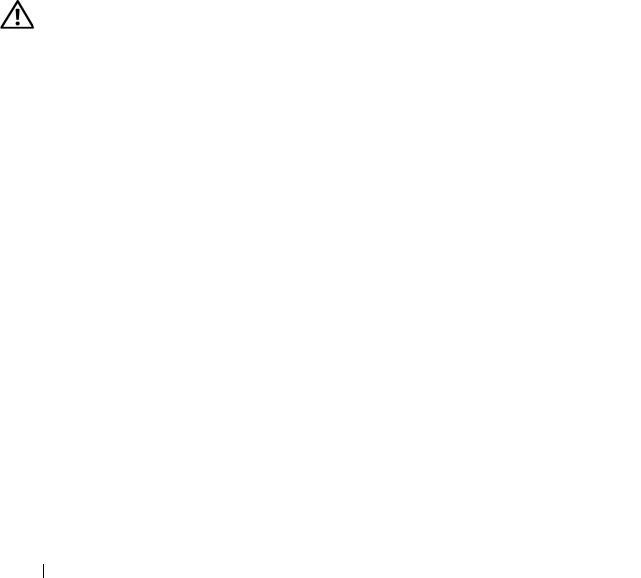
3
Haga clic en
Inicio
.
La recopilación de datos de disco físico se completa y se guarda en la
ubicación que haya introducido.
4
Haga clic en
Aceptar
.
Registro de eventos
Puede utilizar el Visor del Registro de eventos para ver una lista detallada de
los eventos que se producen en una matriz de almacenamiento. El registro de
eventos se almacena en áreas reservadas de los discos de la matriz de
almacenamiento. Registra los eventos de configuración y los errores de los
componentes de la matriz de almacenamiento. El registro de eventos se
puede utilizar como herramienta de diagnóstico complementaria a Recovery
Guru para realizar un seguimiento de los eventos de la matriz de
almacenamiento. Consulte siempre primero el Recovery Guru cuando intente
recuperarse de los fallos de los componentes en la matriz de almacenamiento.
AVISO:
utilice esta opción sólo bajo la supervisión de su representante del servicio
de asistencia técnica.
El registro de eventos almacena unos 8 000 eventos antes de sustituir un
evento por un evento nuevo. Si desea conservar los eventos, puede guardarlos
y borrarlos del registro de eventos.
La ventana del registro de eventos muestra dos tipos de vistas de eventos:
• Vista de resumen: muestra un resumen de los eventos en forma de tabla.
• Vista de detalle: muestra los detalles de un evento seleccionado.
Para ver el registro de eventos:
1
En la AMW, seleccione
Avanzado
→
Solución de problemas
→
Ver registro
de eventos
.
Aparece el
Registro de eventos
. De forma predeterminada, se muestra la
vista de resumen.
2
Para ver los detalles de cada entrada de registro seleccionada, seleccione
Ver detalles
.
Se añade un panel de detalles al registro de eventos con información detallada
sobre el elemento del registro. Puede ver los detalles de una única entrada de
registro a la vez.
300
Solución de problemas: software de la matriz de almacenamiento

